Компания Western Digital – одна из немногих, уцелевших на рынке производителей HDD. И в сегодняшнем материале мы расскажем вам об одной интересной опции, связанной с ремонтом этих дисков. Разумеется, для специалистов в области DataRecovery это не является откровением, но для граждан далеких от предмета, надеемся, будет любопытно
Полагаем, всем (или почти всем) известно, что WD, и не только они, идя по пути максимального удешевления выпускаемой продукции, последние несколько лет только укрепилась в традиции распаивать мост USB – SATA прямо на плате электроники диска. Это вносит некоторые осложнения в процесс организации доступа к пользовательской информации. И на примере недавно выполненных работ по реанимации WD My Passport мы расскажем вам о некоторых из них.
Итак, на операционный стол в коматозном состоянии попал WD10JMVW-11S5XS1 – диск семейства Firebird. Со слов клиента – сначала диск стал крайне медленно работать, потом был отформатирован и заработал нормально, но по мере заполнения его данными – умер окончательно. Только вот перед этим, резервной копии важных данных сделано не было.
Сброс смарта на жестком диске HDD WD Western Digital программой WDR и WDR Pro
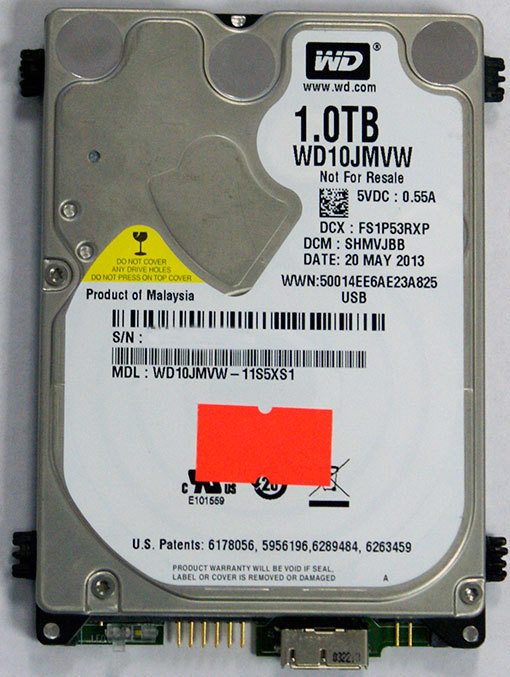
После подачи питания диск определяется в системе, но при малейшей попытке что-либо с него считать – зависает и отваливается.
Немного об устройстве микрокода WD
На любом диске, в процессе изготовления и эксплуатации, есть или появляются дефекты. Те, которые были выловлены на заводе, на завершающих стадиях сборки и тестирования, заносятся в т.н. “заводской” дефект-лист. Те, которые появляются в процессе эксплуатации, попадают в пользовательские дефект-листы.
Увидев нестабильно читающийся сектор, диск «понимает», что жить этому сектору осталось недолго и заносит его адрес в так называемый RELO-list. Если ошибки будут повторяться, то данный сектор будет помечен как BAD и исключен из трансляции. Но пока ещё не исключен – фоновые процессы самотестирования будут проверять его снова и снова.
Всё бы хорошо, но очень многие версии микрокода современных WD имеют забавную ошибку. Заключается она в том, что если «подозрительных» секторов стало больше, чем отведённое под них место в RELO, то происходит его, этого самого RELO, порча. Последствия этого самые разнообразные – начиная от существенной потери производительности, и заканчивая невозможностью корректной инициализации диска (RELO является модулем не уникальным, но критичным для работы по логике).
И что же делать?
Естественно, для того, чтобы проанализировать текущее состояние диска, нам нужен доступ к его служебной информации. Получить его можно разными способами. Хоть современные версии аппаратно-программных комплексов для ремонта HDD и поддерживают работу с дисками WD, используя USB-интерфейс, но в случаях зависания микропрограммы, занятой вылавливанием и отслеживанием бэд-блоков, толку от USB-интерфейса никакого нет.
Восстановление к заводскому состоянию жесткого диска HDD WD Western Digital. Будет как новый
При любом обращении к диску по USB ответа нет
Можно подключиться непосредственно к процессору, минуя USB-интерфейс, припаяв SATA-шлейф к плате электроники, но в данном конкретном случае такой возможности не было. Дело в том, что диск был гарантийный и на плате был стикер, не повредив которого нет возможности эту плату снять. А заказчик настаивал на том, чтобы все наклеечки были на своих местах.
Если гора не идет к Магомету…
Как же быть? По USB-интерфейсу диск недоступен, а по SATA подключиться нет никакой возможности (см. запрет на отдирание стикера). Но способ есть.

На фото выше вы видите технологический разъём диска WD, слева от USB. Обычно такие разъемы служат для установки перемычек, меняющих режимы работы диска. Но немногим известно, что этот разъем реализует также функции… диагностического терминала COM-порта. Через который можно «общаться» с диском в технологическом режиме, подавая команды и получая на них ответ.

Поломанный диск WD, с подключенным к нему COM терминалом
Следует отметить, что это не является COM-портом, в привычном нам понимании. Необходим преобразователь уровней TTL в RS232. Удобнее всего использовать преобразователи на основе контроллеров Marvel и Silicon Image, имеющих USB-интерфейс и образующих в системе виртуальный COM-порт.
Конечно же, работа по COM-порту накладывает свои ограничения. Например, таким образом нельзя получить доступ к пользовательским данным, но это и логично – попробуйте скопировать хотя бы гигабайт данных на скорости 115200 bps. Все операции с диском также происходят достаточно медленно, но как говорят – познавший жизнь не торопится.
Подключившись через COM-порт к диагностическому терминалу и запросив Get Dir мы получили список модулей служебной информации
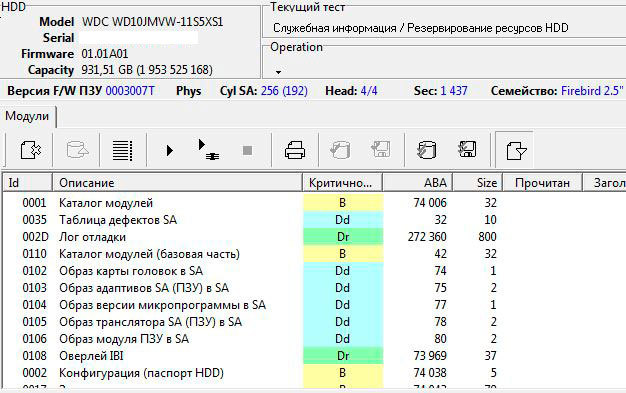
Вот, ради чего мы так старались. Доступ к служебной информации получен!
Остальное – дело техники. Быстрый анализ только подтвердил предположение об ошибках в модуле id32. После исправления этих ошибок, диск проинициализирован корректно и мы смогли скопировать с него ценную для клиента информацию штатными средствами, а заодно и зарезервировать себе копию (теперь уже) исправной SA, чтобы облегчить работу в будущем.
Остаётся добавить, что описанная выше проблема является типовой не только для WD, но и для других накопителей. Как пример – небольшой материал из рубрики «вопрос-ответ» сайта «Хардмастер» про восстановление WD My Passport.
Спасибо за внимание!
- Western Digital
- восстановление данных с носителей
Источник: habr.com
Как восстановить данные с жесткого диска Western Digital/WD
Лучший бесплатный мастер восстановления данных с жестких дисков Western Digital — EaseUS Data Recovery Wizard Free Edition. Бесплатно загрузите нашу программу и без труда восстановите все данные с устройств Western Digital.
В этой статье мы расскажем вам о восстановлении данных с дисков Western Digital/WD. Скачайте программу восстановления и следуйте пошаговому руководству, чтобы вернуть все свои данные.
О жестких дисках Western Digital(WD)
С ростом доступности цифровых девайсов, мы все пользуемся теми или иными носителями для хранения наших файлов. И, конечно же, одним из наиболее популярных устройств хранения информации является жесткий диск, который также является неотъемлемой частью компьютера. Одним из известных производителей жестких дисков является компания Western Digital. Как один из крупнейших брендов в этой сфере, Western Digital производит высококачественные и надёжные жесткие диски. WD HDD — это энергонезависимое запоминающее устройство, которое хранит данные на быстро вращающихся пластинах с магнитными поверхностями.
Если вы используете жесткий диск Western Digital, знания о восстановлении данных с вашего носителя являются крайне необходимыми. Случайные потери данных постоянно случаются на всех устройствах хранения.
Восстановление дисков Western Digital
Случайное удаление или форматирование
Иногда нам необходимо отформатировать или удалить раздел при переустановке операционной системы. Но иногда мы также можем случайно отформатировать или удалить не тот раздел. Не смотря на это, восстановление данных возможно выполнить всего за несколько кликов!
Другие ситуации потери данных
К потере данных также могут привести следующие факторы: вирусная атака, сбой питания, повреждение разделов и др.
Наиболее надежным решением для восстановления данных с устройств Western Digital является использование специальной программы восстановления. По сравнению со сложным и долгим ручным восстановлением, данный процесс в программе займет несколько минут.
Кроме того, ПО совместимо со всеми моделями жестких дисков Western Digital , такими как My Book Pro, My Book, WD Elements, My Book Studio и т. д.
Как использовать программу восстановления данных с дисков Western Digital
Программное обеспечение EaseUS предназначено для быстрого восстановления данных с Western Digital, Samsung и других жестких дисков. Программа поддерживает восстановление удаленных файлов, восстановление после форматирования и восстановление разделов. Вы также можете использовать нашу бесплатную программу для извлечения данных из потерянного раздела FAT16, FAT 32, NTFS, EXT2/3.
Шаг 1. Запустите программу восстановления данных с жесткого диска от EaseUS.
Запустите EaseUS Data Recovery Wizard и выберите тот диск, на котором вы потеряли или случайно удалили файлы.
Нажмите «Сканировать», чтобы начать поиск всех потерянных данных и файлов.

Шаг 2. Дождитесь завершения сканирования.
Программа от EaseUS просканирует указанный диск полностью и представит вам всю потерянную информацию (включая скрытые файлы).

Шаг 3. Просмотрите список найденных файлов и восстановите нужные из них.
После предварительного просмотра, выберите нужные вам файлы, которые были потеряны на диске, и нажмите кнопку «»Восстановить»», чтобы сохранить их в безопасном месте на вашем компьютере или другом внешнем запоминающем устройстве.»

Важно Western Digital шифрует данные на своих внешних дисках, таких как диски «My Book» и «Passport». Если интерфейсная плата USB-to-SATA даёт сбой, то ваш шанс восстановить данные с помощью простой программы восстановления равен нулю. Вы не можете просто удалить диск из порта и подключить его к настольному компьютеру с помощью кабелей SATA, потому что данные по-прежнему зашифрованы, даже если вы не установили пароль. Перед выполнением действий убедитесь, что ваш диск WD не относится к этим типам.
На что ещё способен мастер восстановления от EaseUS
EaseUS мастер восстановления данных постоянно получает хорошие отзывы и рейтинги с момента его выпуска, почему бы тогда и вам не попробовать. Восстановите данные со своего жесткого диска абсолютно бесплатно! А здесь мы приведем некоторые особенности программы и функции:
- Восстановление удаленных, отформатированных и недоступных данных в различных ситуациях потери.
- Восстановление фотографий, аудио, музыки и электронной почты из любого хранилища эффективно и безопасно.
- Восстановление данных из корзины, жесткого диска, карты памяти, флеш-накопителя, цифровой камеры и видеокамеры.
Скачайте программу и восстановите до 2 Гб данных бесплатно. Если вам нужно восстановить больше данных, попробуйте версию-PRO — EaseUS Data Recovery Wizard Professional.
Последние статьи — Также в программе EaseUS
Источник: www.easeus.ru
Western Digital Data Lifeguard Diagnostic 1.37

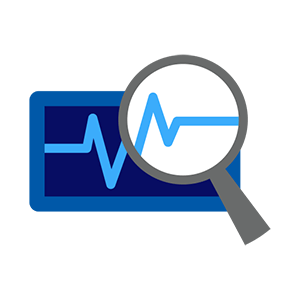
Жесткие диски в процессе своей работы изнашиваются. Это приводит к появлению вероятности потери пользовательских данных. Для того чтобы не допустить такой ситуации необходимо периодически проверять HDD и если у вас устройство от Western Digital, то лучше всего использовать именно фирменную утилиту.
Мы предлагаем бесплатно скачать программу Western Digital Data Lifeguard Diagnostic с нашего сайта, а также разобраться, как ею пользоваться. К сожалению, русской версии пока нет. Для того чтобы добавить привычный всем язык в пользовательский интерфейс необходимо отдельно загружать русификатор.
Описание и возможности
Начиная свой обзор, мы разберемся, какими основными возможностями обладает программа для проверки жестких дисков от WD на ошибки.
- Несколько режимов диагностики жесткого диска:
- Быстрая проверка.
- Расширенная проверка.
- Стирание диска.
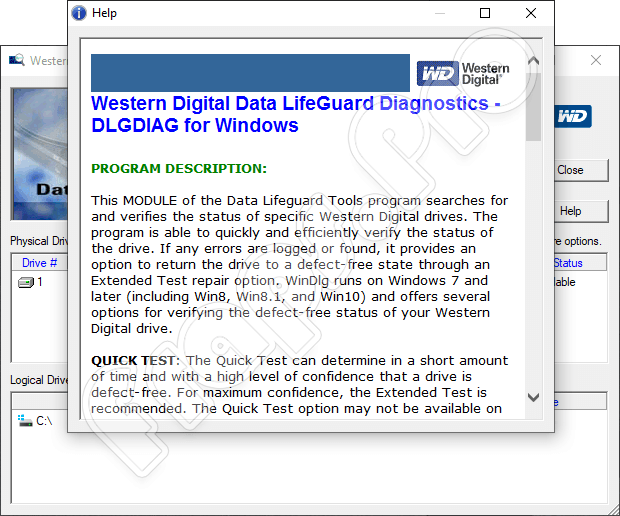
Быстрый режим сканирования занимает не много времени, однако, для того чтобы полностью исключить пропуск ошибок на вашем жестком диске мы рекомендуем использовать именно расширенный анализ.
Достоинства и недостатки
Как и во всех других обзорах на нашем сайте, информацию о рассматриваемом предложении мы подкрепляем данными о его сильных и слабых сторонах.
- Минималистичный пользовательский интерфейс.
- Невысокая нагрузка на компьютер даже в момент сканирования.
- Полная бесплатность.
- Вы может проверять не только жесткие диски от Western Digital, но и устройства других моделей.
- К сожалению, в пользовательском интерфейсе приложения отсутствует русский язык. Однако, не учитывая приведенный недостаток, мы можем с легкостью пользоваться инструментом, так как он имеет всего один управляющий элемент.
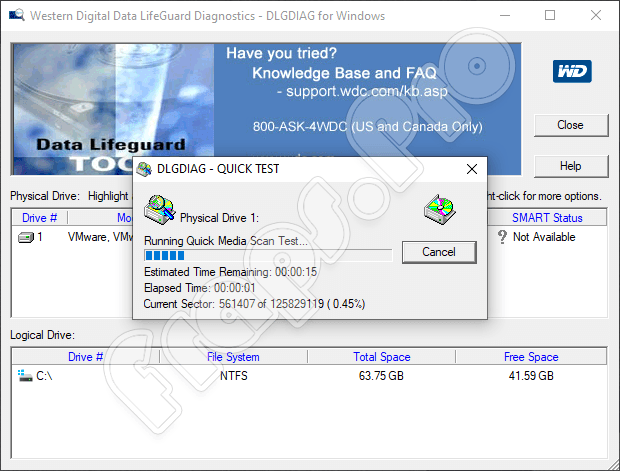
Более детально о том, как работать с данной программой, мы расскажем немного ниже.
Как пользоваться
Давайте разберем две коротких пошаговых инструкции, целью которых будет рассказать пользователю, как бесплатно скачать приложение, как его установить, а также, как пользоваться инструментом для проверки жестких дисков.
Загрузка и установка
В первую очередь приступаем к инсталляции нужной нам программы:
- Переходим в самый конец этой же странички и кликаем по кнопке, позволяющей скачать архив с дистрибутивом инструмента для анализа жестких дисков.
- Распаковываем приложение, прибегнув к помощи текстового документа, прикрепленного к архиву.
- Запускаем исполняемый файл и производим установку программы.
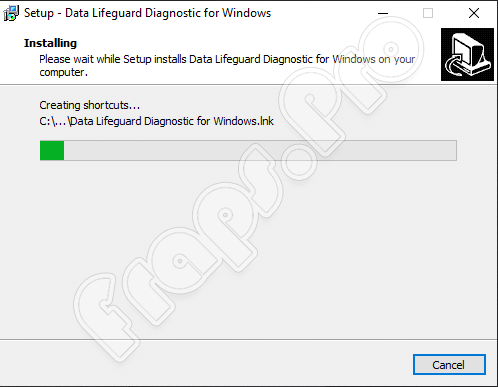
Когда установка будет завершена, мы сможем переходить непосредственно к работе с нашей утилитой.
Инструкция по работе
Теперь давайте рассмотрим, как пользоваться программой, о которой сегодня говорим:
- Когда наш инструмент будет запущен, выберите в его главном окне тот диск, который необходимо проверить на ошибки.
- Делам правый клик мышью по выделенному устройству и из открывшегося контекстного меню выбираем пункт Run Diagnostics.
- На следующем этапе определяем режим сканирования. Если вы не сильно спешите, обязательно используйте именно расширенный анализ.
- Дожидаемся завершения проверки нашего жесткого диска и закрываем окно сканера.
- Возвращаемся в главное окно программы и выбираем пункт просмотра данных проверки, снова кликнув по названию устройства правой кнопкой мыши.
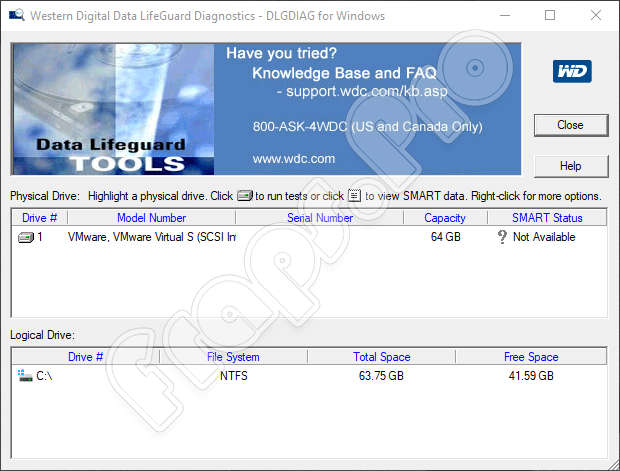
Именно таким образом мы и получаем любую информацию об устройстве, которое используем на своем компьютере.
Похожие приложения
Рассмотрим несколько аналогов:
- Crystal Disk Mark.
- HDDScan.
- DiskCheckup.
- CrystalDiskInfo.
- Seagate SeaTools.
- MHDD.
- HDD Regenerator.
- Victoria HDD.
- HD Tune.
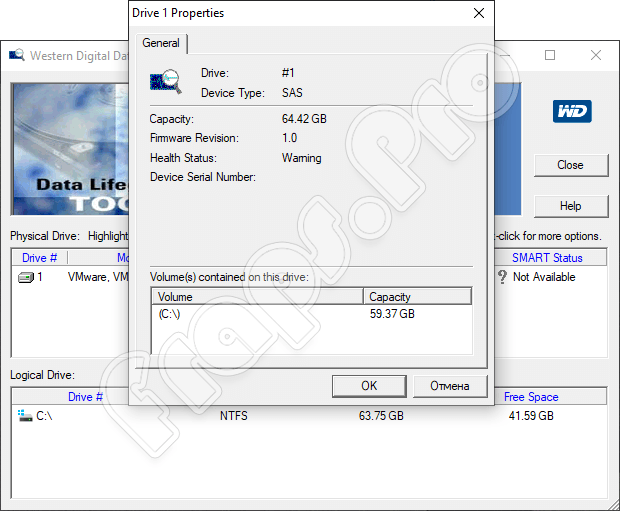
Системные требования
Программа весьма нетребовательна к ресурсам компьютера и будет работать даже на машинах, обладающих минимальными системными характеристиками:
- Центральный процессор: x1 1.8 ГГц и более.
- Оперативная память: от 1 Гб ОЗУ.
- Пространство на жестком диске: 1 Мб и выше.
- Платформа: Microsoft Windows.
- Разрешение экрана: 1366 x 768.
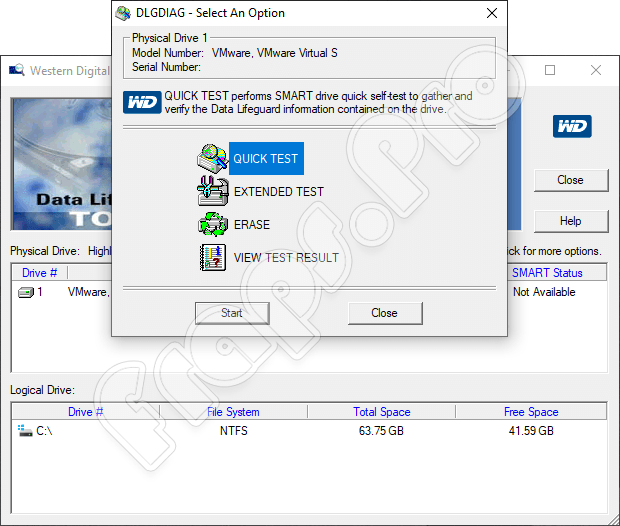
Скачать
После того как мы детально рассмотрели возможности программы, можно переходить непосредственно к бесплатному скачиванию ее последней версии.
| Версия: | 1.37 |
| Разработчик: | Western Digital |
| Год выхода: | 2023 |
| Название: | Western Digital Data Lifeguard Diagnostic |
| Платформа: | Windows XP, 7, 8, 10 |
| Язык: | English |
| Лицензия: | Бесплатно |
| Размер: | 1 Мб |
| Пароль к архиву: | fraps.pro |
Источник: fraps.pro